Microsoft Exchange Server 2013 Kurulum ve Konfigürasyonu – (Bölüm-2)
Microsoft Exchange Server 2013 Kurulum Sonrası Ayarlar ( Mail alma ve gönderme ayarları, Mail kabul edilecek domain isimlerinin ayarlanması)
Merhaba bir önceki makalemizde Windows Server 2012 işletim sistemi yüklü sunucumuz üzerine Microsoft Exchange Server 2013 kurulumunu tamamlamıştık.
Bundan sonraki makalelerimde adım adım Exchange Server 2013 sunucumuzu yapılandırmayı anlatmaya çalışacağım. Bu seride amacım Microsoft Exchange Server yönetiminde ihtiyacınız olabilecek olan tüm işlemleri makale haline getirip sizlerle paylaşmak inşallah başarılı olabilirim.
Bu makalemizde kurumumuza ait external domain ismini Exchange Server 2013 üzerine ekleyip kullanıcılarımıza bu domain adı uzantılı mail adresleri atayacağız, active directory üzerinde tanımlı kullanıcılarımıza exchange server üzerinde mailbox hesaplarını oluşturup kurum için mail testlerimizi yapacağız. Bu işlemden sonra Exchange Server’ımızın kurum dışına mail atıp alabilmesi için gerekli olan ayarları yapıp mail server’ımızı dış dünya ile haberleşmesini sağlayacağız.
Exchange Server 2013 yönetimini artık web üzerinden Exchange Admin Center web sitesine erişerek yapabileceğimizi söylemiştik, Exchange Admin Center’a https://exchangeservername/ecp adresi ile erişebilirirsiniz.
Bu adrese girdiğimizde bizi aşağıdaki ekran karşılayacaktır, exchange sunucunuz üzerinde administrator yekisine sahip kullanıcı hesabı ile yönetim ekranına erişebilirsiniz.
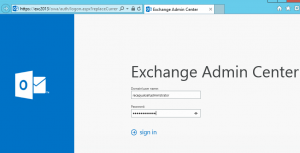 Exchange Admin Center’a ilk kez eriştiğinizde kullanmak istediğiniz arayüz dilini soracaktır. English (United States) olarak açıp kullanmanızı öneririm.
Exchange Admin Center’a ilk kez eriştiğinizde kullanmak istediğiniz arayüz dilini soracaktır. English (United States) olarak açıp kullanmanızı öneririm.
Time Zone olarak Istanbul secip save butonunu kullanarak yönetim ekranına erişebilirsiniz.
Exchange Server 2013 yönetim ekranı aşağıdaki gibidir.
Sol tarafta yönetim ile alakalı ayarları yapabileceğiniz ana başlıkları görebilirsiniz, herhangi bir ana başlığı seçtiğinzde sağ tarafta açılan bölümün üst kısmında bu ana başlığa ait alt başlıkları görüp erişip gerekli ayarları yapabilirsiniz.
Exchange Server 2013 ile kullanabileceğimiz ana başlıklar ve bunlara ait alt bölümlerin seçeneklerini aşağıdaki resimlerde bulabilirsiniz. Bu alanların tümü ilgili yapabileceğiniz yönetim işlemlerini zamanla tek tek anlatmaya çalışacağım.
Not: Exchange server’in olmazsa olmazı mailbox database dosyalarıdır. Exchange server kurulduğunda kurulumu yaptığınız disk lokasyonunda bir mailbox database oluşturup sistem mailboxlarını bu database üzerinde oluşturur. Siz farklı bir database oluşturmaz iseniz kullanıcı mailboxlarınız’da bu database üzerinde oluşturulacaktır. Biz ilk önce exchange server bağlantı ayarlarını yapacağımız için bu database’i kullanacağız daha sonra database oluşturma işlemlerini anlatacağız.
Recipients \ mailbox, groups, resources, contacts, shared, migration
Permission \ admin roles, user roles, outlook web app policies
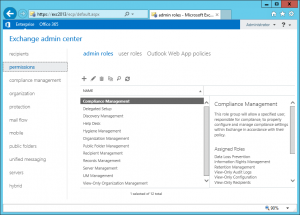 Compliance management \ in-place ediscovery & hold, auditing, data loss prevention, retention policies, retention tags, journal rules
Compliance management \ in-place ediscovery & hold, auditing, data loss prevention, retention policies, retention tags, journal rules
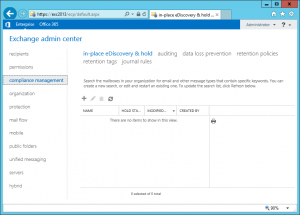 Organizations \ sharing, apps, address lists
Organizations \ sharing, apps, address lists
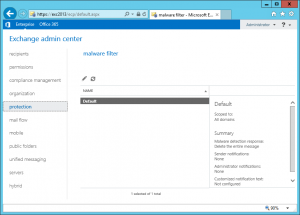 Mail flow\ rules, delivery reports, accepted domains, email address policies, receive connectors, send connectors
Mail flow\ rules, delivery reports, accepted domains, email address policies, receive connectors, send connectors
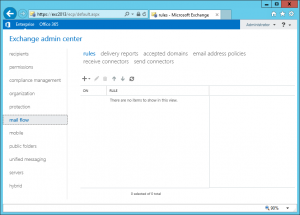 Mobile \ mobile device access, mobile device mailbox policies
Mobile \ mobile device access, mobile device mailbox policies
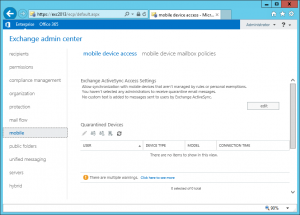 Public Folders \ public folders, poblic folder mailboxes
Public Folders \ public folders, poblic folder mailboxes
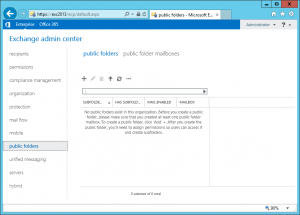 Unified Messaging \ UM dial plans, UM IP gateways
Unified Messaging \ UM dial plans, UM IP gateways
Servers \ servers, databases, database availability groups, virtual directories, certificates
Hybrid \ setup
Kurum external domain adını exchange server’a eklemek ve kullanıcılara bu domain adı uzantılı mail adreslerini atamak;
Accepted Domains Ekleme:
Dış dünyada kurumunuza ait olan domain adını exchange server sunucunuza eklemeniz ve mevcut kullanıcı hesaplarınıza bu domain uzantılı mail adresleri verebilmek için Accepted domains kısmına bu domain isimlerin eklememiz gerekmektedir. Biz herhangi bir domain adını sisteme ekledikten sonra bu adreselre gelen maille exchange sunucumuza yönlendirilmiş ise ve bu domain adı ile kullanıcılara mail adresi verildi ise mailler kabul edilip kullanıcılara teslim edilecektir.
Bizim test ortamımızda active directory domain adımız recepyuksel.local şeklinde kurulmuştu. Sistemde herhangi bir değişiklik yapmak isek, default olarak tüm kullanıcılara bu şekilde mail adresleri atanacaktır. Kurum dışı ile mail alıp verebilmek için recepyuksel.net isimli domain adını sistemimize ekleyip kullanıcılarımıza bu domain adı uzantılı mail adresleri vereceğiz.
Birden çok domain adınız varsa hepsini ayrı ayrı bu bölüme ekleyebilirsiniz, istediginiz herhangi birini önceliklendirebilirsiniz default mail adresi olarak kullanılabilecek şekilde ayarlayabilirsiniz.
Bu işlemi yapabilmek için Mail Flow ana başlığına gidip bu bölümün altındaki accepted domains bölümünü kullanacağız.
Bu bölüme ilk kez ulaştığınızda aşağıdaki gibi domain name ile bir accepted domain ismi eklendiğini görebilirsiniz.
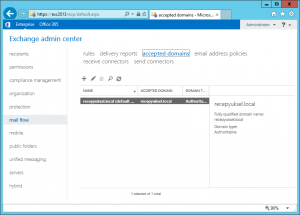 + butonuna basarak yeni bir accepted domain ekleme işlemini başlatalım. Name kısmına bir açıklama yazalım ben burada Recep Yuksel External Domain yazdım ama sizlere karıştırmamak için direk domain adını yazmanızı öneririm. Kullanıcılarımıza bu domain adı ile mail adresi atayacağımız için alttaki seçeneklerden Authoritative domain seçeneğini seçerek save ile bunu adresi oluşturalım.
+ butonuna basarak yeni bir accepted domain ekleme işlemini başlatalım. Name kısmına bir açıklama yazalım ben burada Recep Yuksel External Domain yazdım ama sizlere karıştırmamak için direk domain adını yazmanızı öneririm. Kullanıcılarımıza bu domain adı ile mail adresi atayacağımız için alttaki seçeneklerden Authoritative domain seçeneğini seçerek save ile bunu adresi oluşturalım.
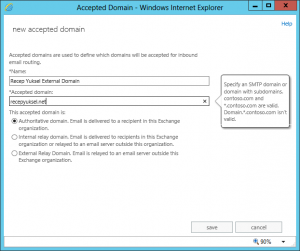 Aşağıdaki resimde gördüğünüz gibi external domain adımız buraya eklendi.
Aşağıdaki resimde gördüğünüz gibi external domain adımız buraya eklendi.
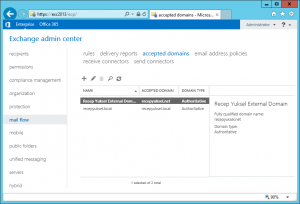 Recepyuksel.net domain adını seçip yukarıdaki kalem şeklindeki buton ile edit edelim. Edit ettiğimizde aşağıda Make this the default domain seçeneğinin geldğini göreceksiniz bu seçeneği işaretleyip save ederek bu bölümden çıkalım.
Recepyuksel.net domain adını seçip yukarıdaki kalem şeklindeki buton ile edit edelim. Edit ettiğimizde aşağıda Make this the default domain seçeneğinin geldğini göreceksiniz bu seçeneği işaretleyip save ederek bu bölümden çıkalım.
Bir sonraki aşamada kural oluşturduktan sonra recepyuksel.net domain adı ile oluşturulan mail adresleri kullanıcının default mail adresi olarak atanacaktır.
Kuruma Özel Email Adres Poliçesi Oluşturma
Exchange Server 2013 üzerinde mailbox hesabı oluşturduğumuz kullanıcılarımıza atanacak e-mail adresinin nasıl oluşturulacağınız ayarlayacağımız bölümdür.
Buradaki default kural active directory domain adı ile e-mail adresleri oluşturacak şekilde ayarlıdır. Biz buraya kullanıcıadı.soyadı@recepyuksel.net şeklinde mail adresi oluşturup bunu default mail adresi olarak ayarlayacak bir kural ekleyeceğiz.
+ butonuna basarak yeni bir poliçe oluşturmaya başlayalım.
Poliçemize bir isim verelim biz recepyuksel.net dedik burada daha sonra alt penceredeki e-mail address format bölümün’de + basarak yeni bir mail adresi formatını ekleyelim.
Biz burada açılan pencere’de ikinci secenegi secip sonrada aşağıdaki More options altındaki make this format the reply email adress seçeneğini işeretleyerek kuralı oluşturalım. Daha sonra poliçemizin önceliğini belirleyecek olan Run this in this secuence with other policies bölümünde 1 seçip alttaki All Recipient type işaretledikten sonra save butonu ile poliçemizi oluşturalım.
Kurallarımız aşağıdaki gibi oluşturuldu ve recepyuksel.net ‘in priority değeri 1 olarak gözüküyor. Bu poliçemizi seçip sağ alt taraftaki Apply butonuna bastığımızda uygulamaya alınacaktır. Bu işlemlerden önce oluşturmu olduğunuz mail kullanıcılarının mail adreslerine şekilde mail adresleri otomatik olarak oluşturulacaktır.
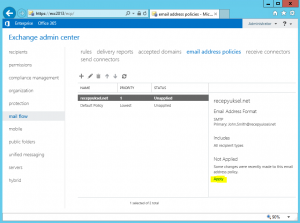 Aşağıdaki uyarı ekranını okuduktan sonra onay verirseniz işlem gerçekleştirilecektir.
Aşağıdaki uyarı ekranını okuduktan sonra onay verirseniz işlem gerçekleştirilecektir.
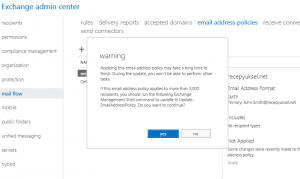 Bu kural uygulandıktan sonra email adress policy görünümü aşağıdaki gibi olacaktır.
Bu kural uygulandıktan sonra email adress policy görünümü aşağıdaki gibi olacaktır.
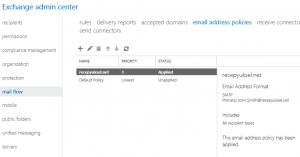 Recipient\mailbox bölümüne giderek mevcut mail adresi olan kullanıcılarınızı kontrol ettiğinizde aşağıdaki resimdeki gibi kullanıcıların default mail adreslerinin yeni externl mail adresi ile değiştirildiğini göreceksiniz. (Hemen göremezseniz biraz beklemenizi ve refresh butonu ekranı güncellemenizi öneririm)
Recipient\mailbox bölümüne giderek mevcut mail adresi olan kullanıcılarınızı kontrol ettiğinizde aşağıdaki resimdeki gibi kullanıcıların default mail adreslerinin yeni externl mail adresi ile değiştirildiğini göreceksiniz. (Hemen göremezseniz biraz beklemenizi ve refresh butonu ekranı güncellemenizi öneririm)
Bu bölümde yapacağımız işlemler bitmiştir.
Kurum dışına mail gönderebilmek için Send Connector oluşturma:
Exchange Server 2013 sunucunuzun organizasyon dışına yani kurum dışına mail gönderebilmesi için sunucu üzerinde send connector adını verdiğimiz dışarı mail gönderme aracının oluşturulması gerekmektedir. Bu connector’ü oluşturmandan önce mail gönderme işlemleri default olarak 25 nolu port üzerinden gerçekleşti için firewall cihaz üzerinde exchange server’in 25 numaları portu kullanarak dışarı mail atabilmesi için gerekli olan kuralı oluşturmuş olmanız gerekmektedir. Exchange Server’in direk dışarı ile iletişim kurmasını istemeyebilirsiniz (adsl hat kullanıyor olabilirsiniz, smart host kullanıyor olabilirsiniz veya bir spam tarama aracı kullanıyor mailleride bu arac üzerinden göndermek istiyor olabilirsisiz) bu gibi durumlarda send connector’ün oluşturulma tipi farklı olacaktır.
Bizim ortamızda bu anlatılanlardan hiçbirisi yok, Exchange Server sunucumuz mailleri kendisi gönderecek, karşı taraf mail sunucuları ile kendisi birebir haberleşecek ve mailleri iletecek şekilde bir ayar yapıyor olacağız. Mail Flow\send connector kısmına gelelim ve + ile yeni bir connector oluşturma adımlarını başlatalım.
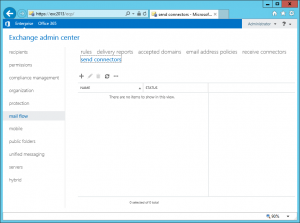 Name kısmına SendConnector ismini yazdık ve Internet seçeneğini seçerek Next ile devam ediyoruz.
Name kısmına SendConnector ismini yazdık ve Internet seçeneğini seçerek Next ile devam ediyoruz.
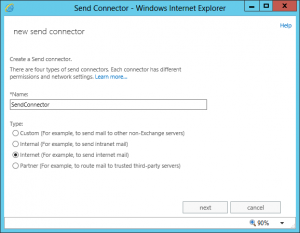 Network Settings kısmında MX record associated with recipient domain seçeneğiniz seçerek next ile devam ediyoruz. Yani bizim exchange sunucumuz mail gönderdiğimiz domain name’leri üzerinde MX kaydını kendisi arayacak ve bu kayıt karşısında yönlendirilen mail sunucusu ile iletişime geçmeye çalışıp konuşabilirse mailleri bu mail sunucusuna teslim edecek diyoruz.
Network Settings kısmında MX record associated with recipient domain seçeneğiniz seçerek next ile devam ediyoruz. Yani bizim exchange sunucumuz mail gönderdiğimiz domain name’leri üzerinde MX kaydını kendisi arayacak ve bu kayıt karşısında yönlendirilen mail sunucusu ile iletişime geçmeye çalışıp konuşabilirse mailleri bu mail sunucusuna teslim edecek diyoruz.
Adress space kısmında ise istersek mail göndermek istediğimiz domain isimlerini tek tek girebiliriz ve bu adreslerin dışında bir adrese mail gönderilmesini engelleyebiliriz.
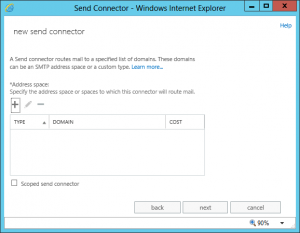 Böyle bir özel durumumuz yoksa genelde olmuyor tüm domain’lere mail atabilmek için buraya + kullanarak tipi SMTP olan, FQDN kısmıda * şeklinde ve cost’uda 1 şeklinde olan kaydı buraya ekliyoruz. Yani artık tüm dünya’ya mail gönderebilirsiniz.
Böyle bir özel durumumuz yoksa genelde olmuyor tüm domain’lere mail atabilmek için buraya + kullanarak tipi SMTP olan, FQDN kısmıda * şeklinde ve cost’uda 1 şeklinde olan kaydı buraya ekliyoruz. Yani artık tüm dünya’ya mail gönderebilirsiniz.
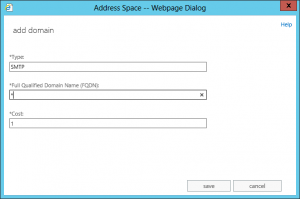 Adress space’imiz aşağıdaki resimdeki gibi eklenmiş olmalıdır. Next ile devam edelim.
Adress space’imiz aşağıdaki resimdeki gibi eklenmiş olmalıdır. Next ile devam edelim.
Source Server kısmına bu send connector’u kullanmasını istedigimiz Exchange Server sunucularını ekleyeceğiz. Bizim durumumuzda 1 adet exchange server var ama gerçek ortamda ortamda birden fazla exchange server olabilir ve hepsinin burada oluşturacağınız send connector’u kullanmasını isteyebilirsiniz. O zaman buraya bu exchange sunucuların hepsinin adını eklemeniz gerekecek. Yine + butonunu kullanarak exchange sunucumuzu buraya ekleyelim.
Ortamdaki Exchange Serverlar aşağıdaki gibi listelenecektir. EXC2013 isimli sunucumuzu seçip add butonuna basalım.
Mevcut EXC2013 isimli sunucumuz aşağıdaki gibi eklendi Finish ile işlemi bitirebiliriz.
Send Connectors bölümü en son görünümü aşağıdaki gibidir. Oluşturmuş olduğumuz connector Enable ettik ve artık çalışır durumda artık farklı domain adlarına gönderdiğimiz mailler bu connector kullanılarak dışarı gönderilecektir.
Burada aşağıdaki maximum send message size (MB) kısmına dikkatini çekmek isterim. Eskiden default olarak 20MB gelen mail gönderme boyutu artık default 35 MB olarak gelmektedir. Bu şu demek herhangi bir kullanızı kurum dışına maksimum 35MB boyutunda mail gönderebilir. Genl kural olarak kurum dışına daha büyük veya daha küçük kapasitede maillerin gönderilmesini istiyorsanız Send connector özelliklerine girip bu ayarı değiştirmeniz gerekmektedir.
Kurum dışından mail alabilmek için gerekli ayarların yapılması:
Exchange Server 2013’ün kurum dışındaki mail sunucuları tarafından bulunabilmesi için öncelikle dış DNS sunucunuz üzerinde MX kaydı oluşturup bu kaydı ile bize mail iletmek isteyen mail sunucularını mevcut mail sunucumuza yönlendirmemiz gerekmektedir.
Bu kayıtı yönlendridiğiniz mail sunucunuz önünde çalışan firewall veya yönlendirici cihaz üzerinde bu IP adresinin 25 nolu portuna gelen tüm bağlantı isteklerini içerideki Exchange Server sunucunuca yönlendirmeniz gerekmektedir.
Bu kaydın düzgün bir şekilde oluşturduktan sonra firewal üzerideki ayarıda yaptıktan sonra mail sunucumuz dışarıdan gelen mailleri nasıl kabul edecek o kısmı bakalım birlikte.
Exchange server sunucumuz kurum dışından gelen e-mailleri mail flow\receive connector ismini verdiğimiz bağlantı objeleri ile karşılayıp burada belirttiğimiz ayarlara göre gelen e-mailleri kabul etmekte veya geri çevirmektedir.
Exchange Server 2007 ve 2010 kurulumu sonrasında receive connector altında 2 adet connector (Client ve Default isimli) oluşturuluyordu ve biz kurum dışından gelen mailleri sunucumuzun kabul etmesi için Default Connector özelliklerine girip Anonymous users seçeneğini işaretleyerek dışarıdaki herhangi bir mail sunucusunun bizim mail sunucumuz ile konuşmasına izin veriyorduk.
Exchange Server 2013’te kurulum sonrasında default olarak oluşturulan Receive Connectorler aşağıdaki resimdeki gibidir.
Artık dışarıdan gelen SMTP bağlantılarını Default Connector değil Default Frontend Sunucuismi isimli Receive Connector karşılıyor. Bu connector özelliklerine gridiğimizde ise Anonymous users’ın otomatikman yetkilendirilmiş olduğunu görebilirsiniz. Yani bu kısımda bir ayar yapmamıza gerek yok ama bilelim ve bir sorun yaşarsak kontrol edelim diye yazdım buraya.
Bizim sunucumuzda Default Frontend EXC2013 ismi ile oluşan receive connector seçip özelliklerini kontrol edelim. Dışarıdan gelen kabul edilecek maksimum mail size 36MB olarak geliyor. Isterseniz bunu kendinize göre düzenleyebilirsiniz. (Büyük ihtimalle exchange 2013’te send connector default 35 MB olduğu için ve bu ayarları ile oynanmaz ise Exchange 2013 sunuculardan mail almakta sorun yaşamamak için bu şekilde ayarladılar diye düşünüyorum, bu default ayarları değiştirmemenizi tavsiye ederim)
Dışarıdaki herhangi bir mail server sunucusundan mail alabilmesi için aşağıdaki resimdeki gibi security tabı altındaki Anonymous users’ın işaretli olması gerekmektedir.
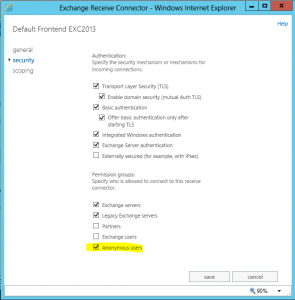 Scoping tabında ise IP adresi grupları tanımlayabilir ve bağlantıyı kabul edeceğiniz portu ayarlayabilirsiniz. Default olarak tüm IP adresleri ve 25 nolu port ayarlıdır. Ekstra bir durumunuz yok ise bu ayarlarıda değiştirmenizi önermem.
Scoping tabında ise IP adresi grupları tanımlayabilir ve bağlantıyı kabul edeceğiniz portu ayarlayabilirsiniz. Default olarak tüm IP adresleri ve 25 nolu port ayarlıdır. Ekstra bir durumunuz yok ise bu ayarlarıda değiştirmenizi önermem.
Bu ayarları yaptıktan sonra dışarıdaki bir IP adresinden MX kaydını yönlendirdiğiniz dış IP adresinin 25 nolu portuna telnet programı aracılığı ile geldiğinizde Exchange sunucunuzun size cevap vermesi gerekmektedir. Eğer cevap alamıyorsanız önce iç network’ten erişmeyi deneyip sorun yaşamıyorsanız firewall ayarlarınızı yeniden gözden geçiriniz.
Exchange Server 2013 üzerinde kurum dışına mail göndermek ve almak için gerekli ayarlar burada tamamlanmıştır, artık dışarıdaki bir mail sunucusuna mail atabilir ve oradan mail alabilir durumda olmalısınız.
Firewall üzerinde exchange server erişimi ile alakalı yapılması gereken ayarlar:
Daha sonraki makalelerimizde bunlara değineceğiz burada yeri gelmişken yazmak istedim, Exchange Server’a dışarıdan (OWA, ActiveSync, POP3, IMAP, Telnet) gibi protokoller ile erişebilmek için aşağıdaki portlarında firewall üzerinde exchange server üzerine yönlendirilmiş olması gerekmektedir.
25, 110, 443, 587, 995
Kullanıcı Mailbox(Posta Kutusu) Oluşturma İşlemleri:
Active directory üzerinde kayıtlı bir kullanıcınıza Exchange Server 2013 üzerinde mailbox kutusu oluşturmak istediğinizde Exchange Admin Center üzerinde recipients mailboxes bölümüne geliniz.
+ butonunu kullarak yeni bir mailbox oluşturma işlemini başlatınız.
+ bastığımızda User mailbox ve Linked mailbox seçenekleri çıkacak biz User mailbox seçerek ilerleyelim.
Kullanıcımız Active Directory’de daha önce tanımlı bir kullanıcı idi bu sebeple Existing user’i seçip browse.. tıklayarak kullanıcımızı seçelim.
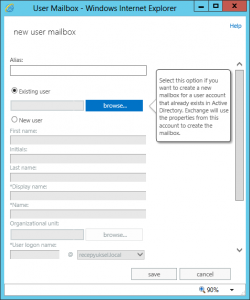 Active Directory üzerinde tanımlı mailbox’ı olmayan kullanıcılarımızın hepsini burada görebilirsiniz. Biz Barış Çınar Yüksel’i seçtik ve Ok butonu ile ilerliyoruz.
Active Directory üzerinde tanımlı mailbox’ı olmayan kullanıcılarımızın hepsini burada görebilirsiniz. Biz Barış Çınar Yüksel’i seçtik ve Ok butonu ile ilerliyoruz.
Kullanıcımız seçildi save butonuna bastığımızda bu kullanıcımıza mailbox açılacaktır.
Aşağıdaki resimdeki gibi kullanıcımızın mailbox’ı oluşturuldu ve mailbox’ı olan kullanıcılar arasında görebiliyoruz artık. Mail adresi bariscinar.yuksel@recepyuksel.net olarak atandı.
Exchange Sunucumuza https://exc2013/owa adresinden Outlook Web Access’e erişip bu kullanıcı adı ve şifresi sisteme logon olup mail alıp gönderme testlerini yapabilirsiniz.
Test Mail Gönderme (Kurum Ici) :
Mail sunucuma https://exc2013/owa ile bağlanıp mailbox’i olan administrator hesabı ile bağlandığımda aşağıdaki gibi yeni OWA ile karşılaştım. Bence oldukça şirin olmuş yeni owa Office 2013 kokuyor.
Kendime ve Barış Çınar isimli kullanıcıma mail attım bakalım gelmişmi.
Test maillerimiz elimize ulaştı Exchange sunucumuz şuanda kurum içerisinde sorunsuz olarak çalışıyor gördüğünüz gibi.
Kurum dışına mail gönderme testlerini’de yapıp sorunsuz çalıştığını görmenizi tavsiye ederim.
Bu serinin son makalesinden outlook ile mail server’a nasıl bağlanabileceğini anlatıyor olacağım.
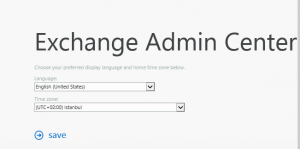
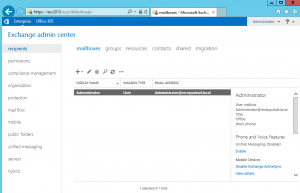
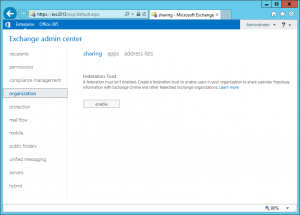
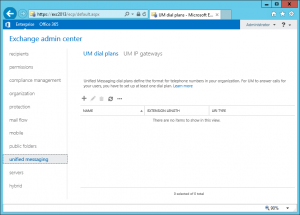
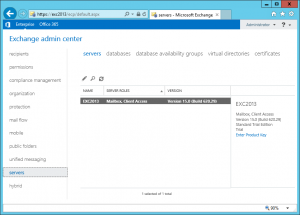
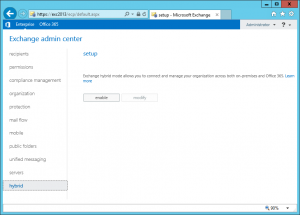
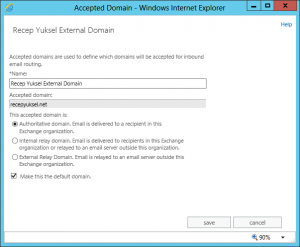
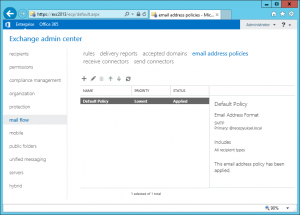
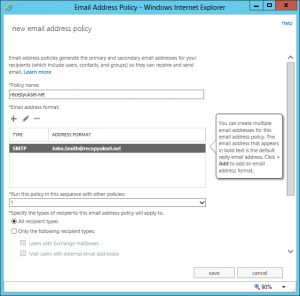
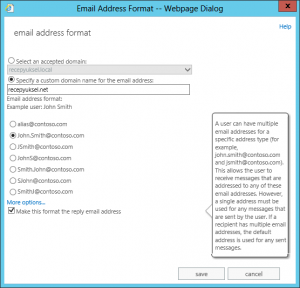
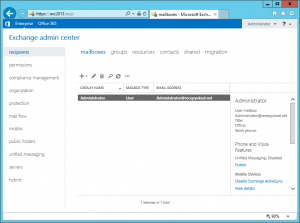
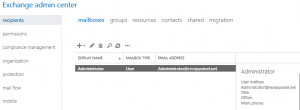
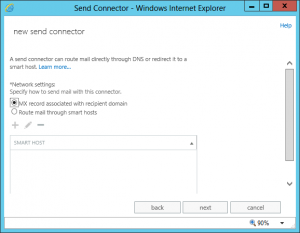
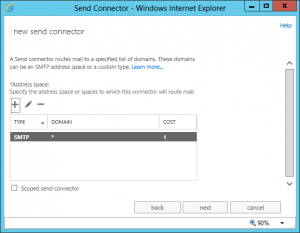
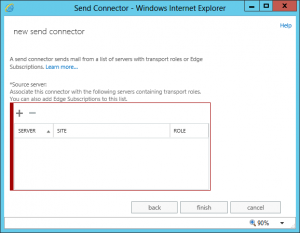
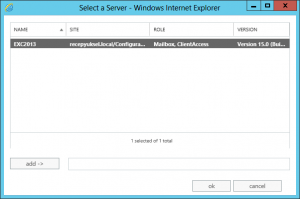
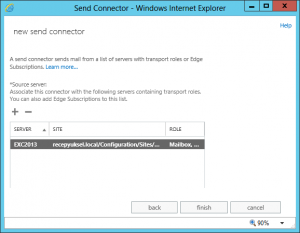
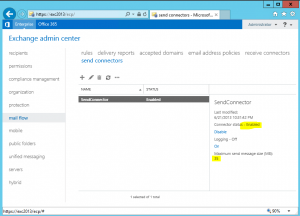
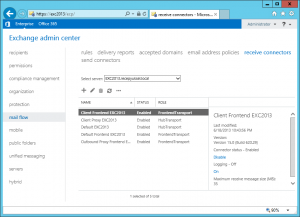
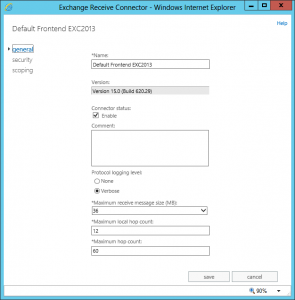
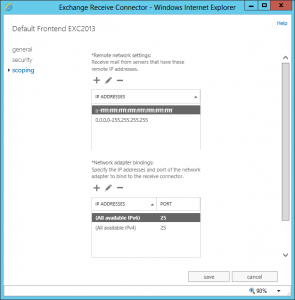
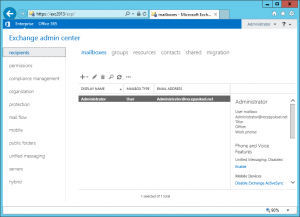
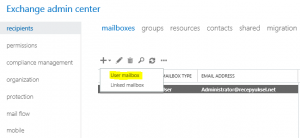
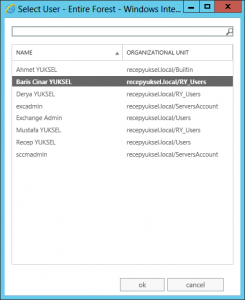
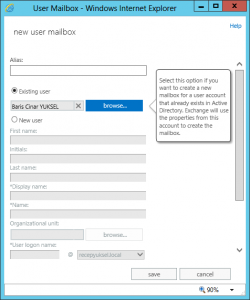
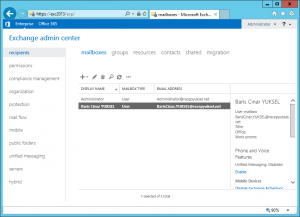
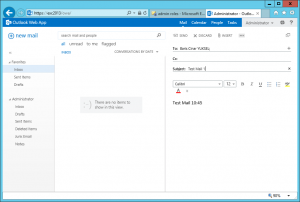
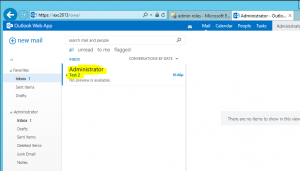
resep bey selamlar
makalenize gore birebir herseyi yaptim ancak 2 adet exc kullanicisi birbrielrine mail atamiyorlar
ayrica kendi kendime mail gonderincede mail gelmiyor
nerede hata yapmıs olabiliriz
Merhaba,
wındows 2012 sunucu eng kurrarsan sorunsuz devam edersın.
Yoksa ne yapsan calısmıyor. Daha sonradan dahı regıonal set yapsanda cozum olmuyor.
Mehmet bey,
dil ayarları bizim için çok önemli makalede anlatılanları birebir uyguladığınızda sorun yaşayacağınızı sanmıyorum. Bir tek işletim sistemi kurulurken dil ekranını göstermedim ama uyardım. İşletim sistemi yüklenirken dil ekranında hiç bir değişiklik yapmadan ilerlemek en doğrusu klavyeyi bile değiştirmeyin lütfen.
Saygılarımla.
Hayırlı günler ben bütün dedikleriniz yaptım dışarı mail atabiliyorum, İçeride mail iletebiliyorum dışarı da mail ilete biliyorum fakat dışarıdan mail gelmiyor port testinden geçiyorum açık görünüyor 587,25 vs ama sorun nerede bulamadım.
Merhaba,
Dışarıdan mail aldığınızı yazmışsınız ama peşine dışarıdan mail gelmiyor demişsiniz ben sorununuzu tam anlamadım kusura bakmayın.